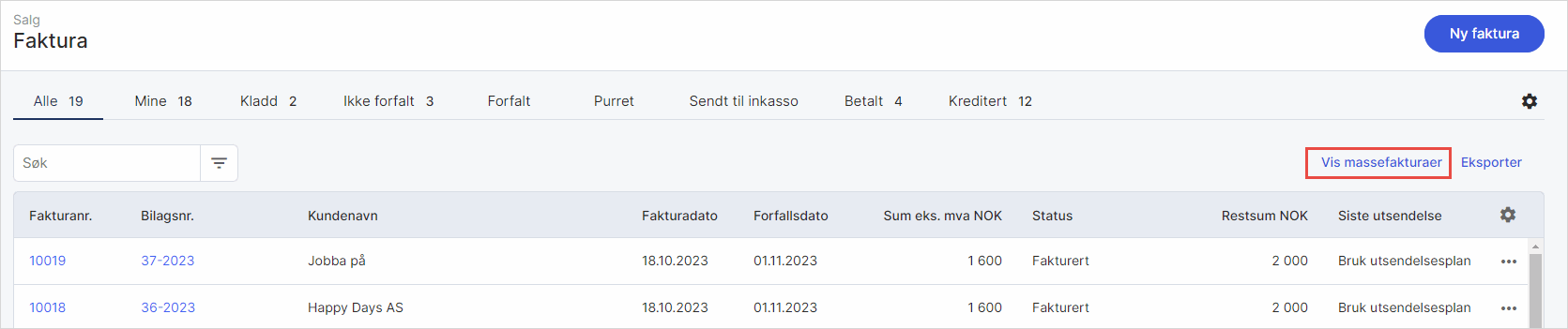1. Gå til Innstillinger i toppmenyen og velg Salg.
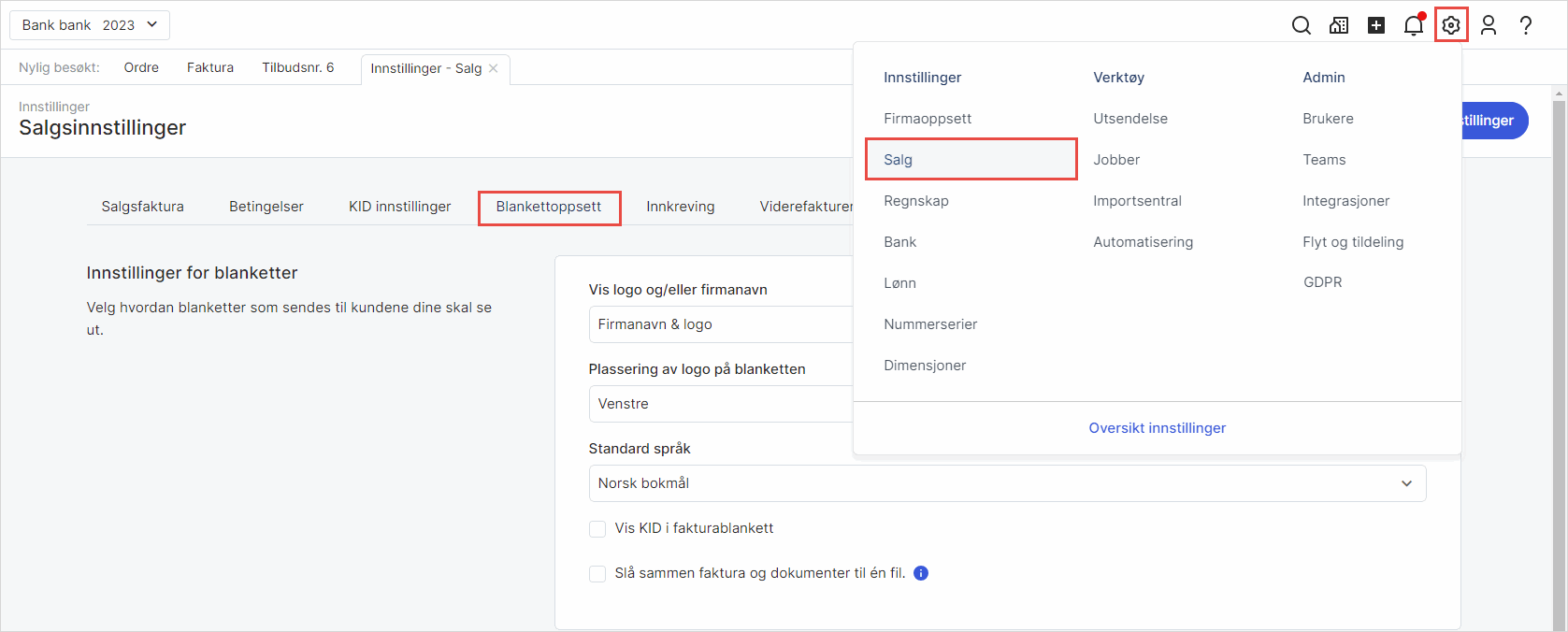
2. Klikk på Blankettoppsett og fyll ut valg for standard blankett.
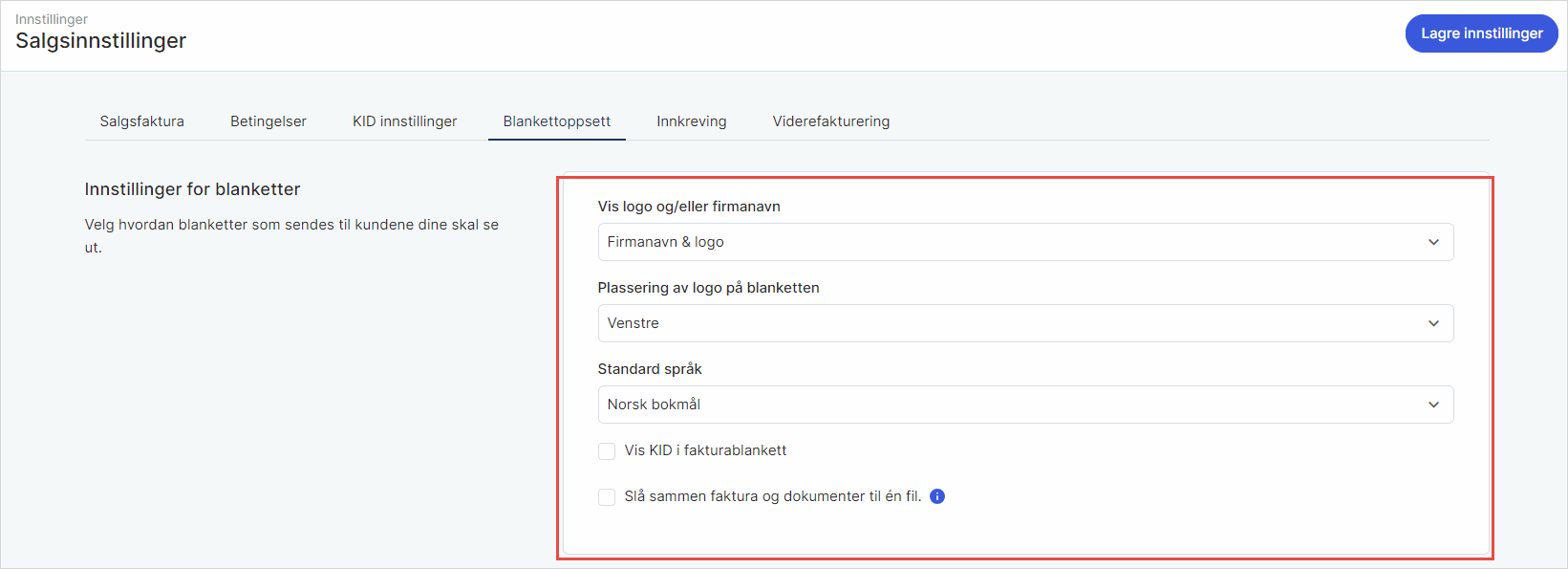
3. Gå til Salg i venstremenyen og velg Faktura. Klikk på Ny Faktura.
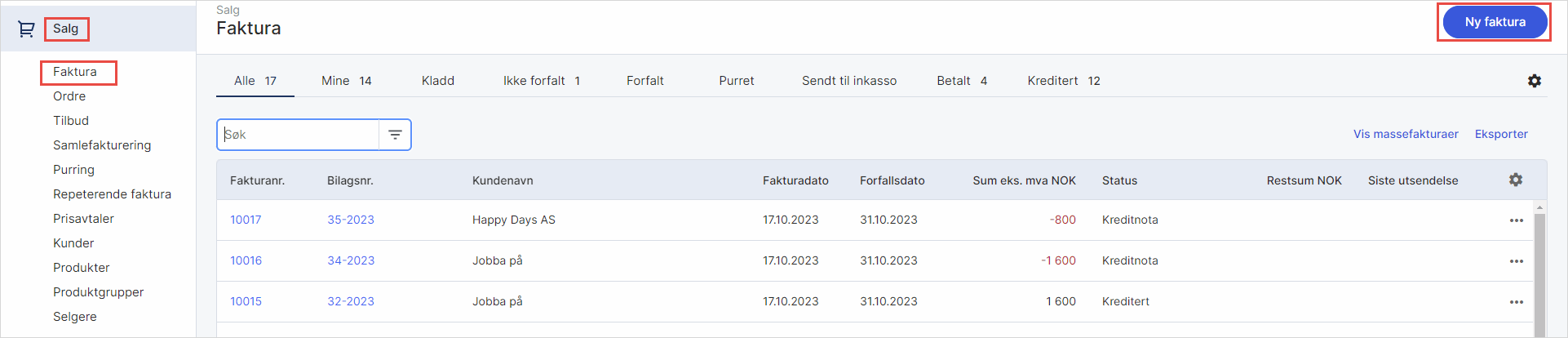
4. Gå til vinduet for kunde og klikk på Legg til flere.
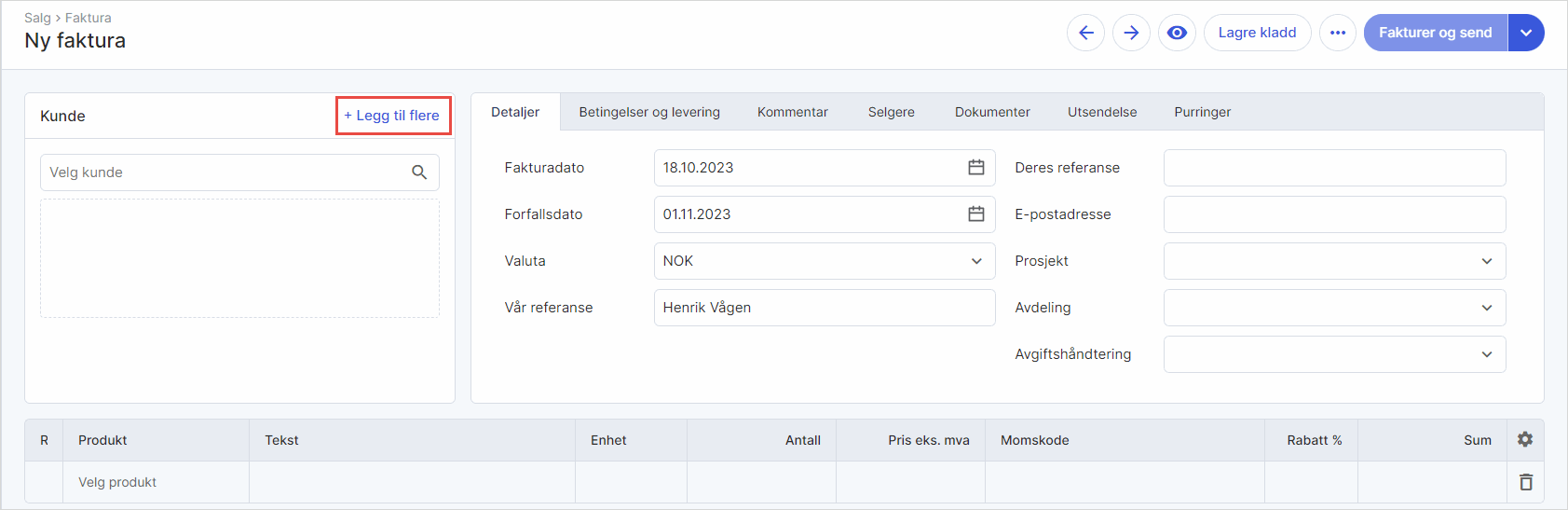
5. Sett hake ved alle aktuelle kunder og velg Lagre.
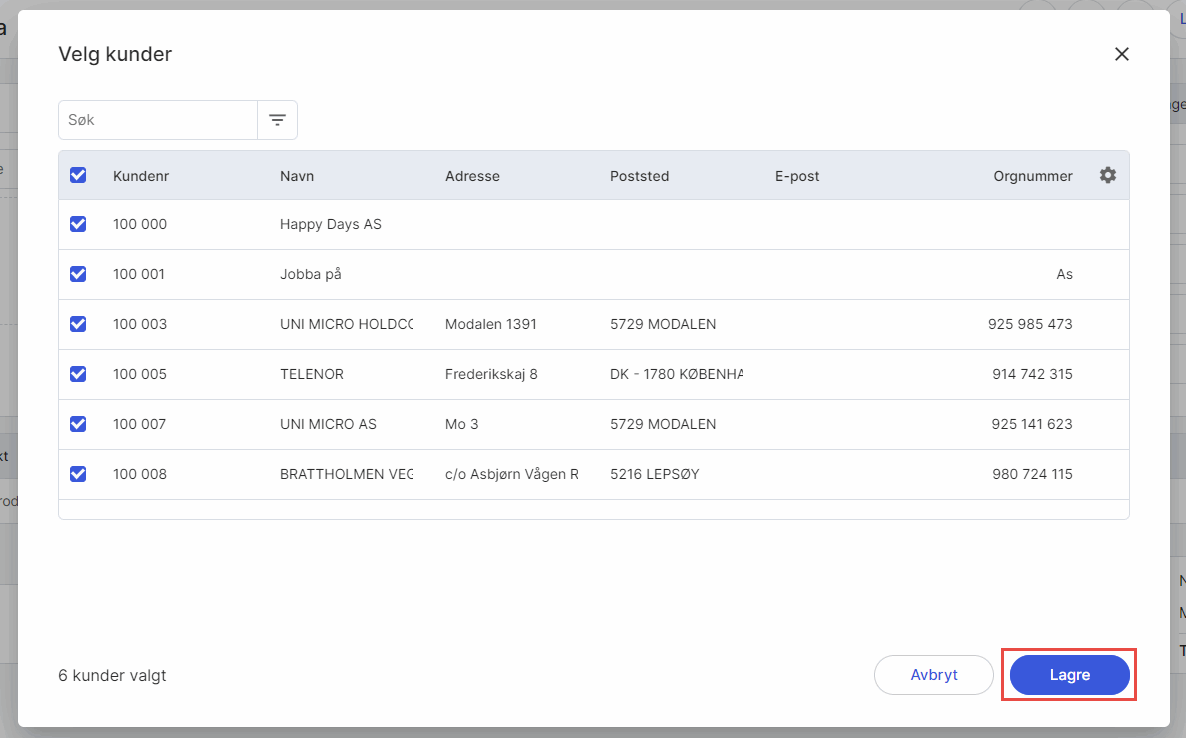
6. Klikk på Fakturer og send.
7. Sett hake ved Send meg epost når jobben er fullført dersom du ønsker å få e-postvarsel når massefaktureringen er fullført. Dersom det ikke er satt opp en standard utsendelsesplan for selskapet vil du få en advarsel om dette med en lenke til innstillinger for utsendelse.
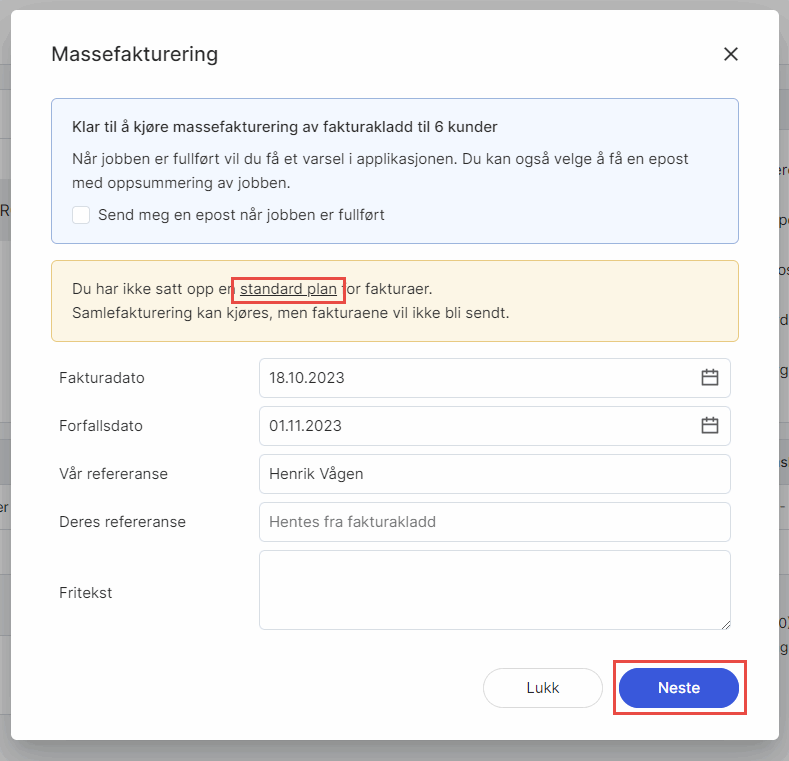
8. Fyll ut resten av dialogboks og klikk på Neste. Systemet vil nå gjøre en sjekk på hver enkelt kunde opp mot standard utsendelsesplan.
Dersom det mangler informasjon på en kunde vil det stå «Kan ikke sende» under utsendelse. Gjør eventuelle nødvendige endringer og klikk på Neste. Dersom du fortsetter uten å gjøre nødvendige endringer vil fakturaer som ikke kan sendes bli fakturert, men ikke sendt. Disse må derfor sendes manuelt i ettertid. Det er også mulig å avbryte faktureringen for å legge inn utsendelse på kunden før du fortsetter, eller fjerne fakturaen fra listen ved å klikke på ikonet for søppelspann.

9. Klikk på Fakturer (antall kunder) og send.
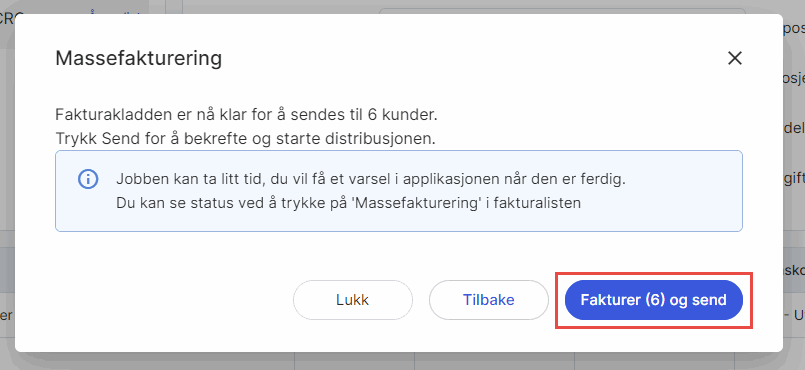
Du kan klikke på Vis massefakturaer fra fakturaoversikten for å se historikk over tidligere kjørte massefaktureringer.